Możecie zainstalować Exchange Server 2016 na Windows Server 2016 zarówno za pomocą PowerShell jak i GUI (Graphical User Interface). Jednak w tym artykule skupię się na instalacji za pomocą GUI.
Wymagania systemowe
Exchange Server 2016 posiada następujące ważne wymagania systemowe. Aby uzyskać szczegółowe informacje, odwiedź poniższy link:
https://technet.microsoft.com/en-us/library/aa996719(v=exchg.160).aspx
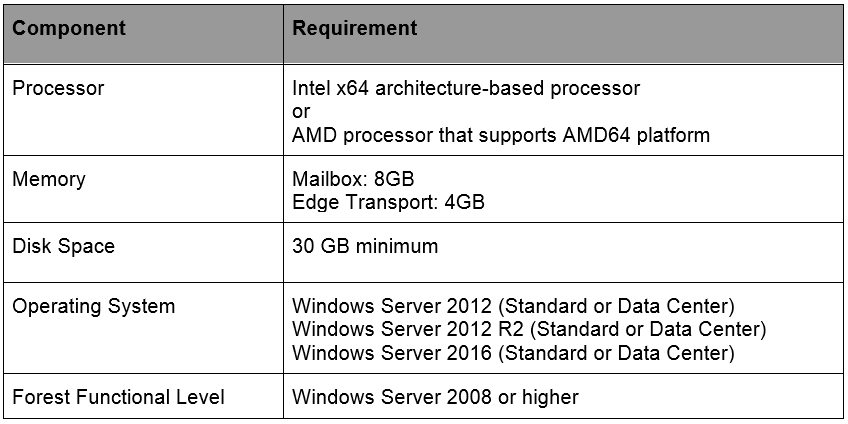
Instalacja Wymagania wstępne
Aby rozpocząć, dołącz maszynę serwerową do domeny, a następnie zainstaluj najnowszą aktualizację (która w momencie pisania tego przewodnika ma numer KB4034661) systemu Windows Server 2016. Możesz sprawdzić historię aktualizacji z następującej lokalizacji:
https://support.microsoft.com/en-us/help/4034661
Otwórz Windows PowerShell z uprawnieniami administracyjnymi i uruchom narzędzie sconfig. Wpisz numer 6, a następnie naciśnij Enter z klawiatury.

Postępuj zgodnie z kreatorem, aby pobrać i zainstalować najnowsze aktualizacje systemu Windows.

Następnie zainstaluj wymagane role, wydając następujące polecenie.
|
1
|
Install-WindowsFeature RSAT-Clustering-CmdInterface, NET-Framework-45-Features, RPC-over-HTTP-proxy, RSAT-Clustering, RSAT-Clustering-CmdInterface, RSAT-Clustering-Mgmt, RSAT-Clustering-PowerShell, Web-Mgmt-Console, WAS-Process-Model, Web-Asp-Net45, Web-Basic-Auth, Web-Client-Auth, Web-Digest-Auth, Web-Dir-Browsing, Web-Dyn-Compression, Web-Http-Errors, Web-Http-Logging, Web-Http-Redirect, Web-Http-Tracing, Web-ISAPI-Ext, Web-ISAPI-Filter, Web-Lgcy-Mgmt-Console, Web-Metabase, Web-Mgmt-Console, Web-Mgmt-Service, Web-Net-Ext45, Web-Request-Monitor, Web-Server, Web-Stat-Compression, Web-Static-Content, Web-Windows-Auth, Web-WMI, Windows-Identity-Foundation, RSAT-ADDS
|
Ostatnim warunkiem wstępnym jest pobranie i zainstalowanie Microsoft Unified Communications Managed API 4.0, Runtime.
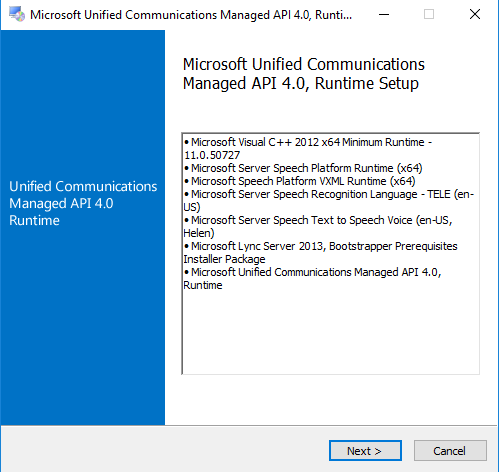
Kliknij Next.
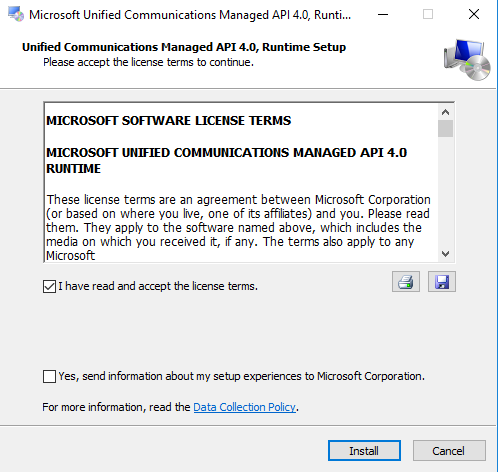
Przeczytaj i zaakceptuj warunki licencji. Po zakończeniu kliknij Install.
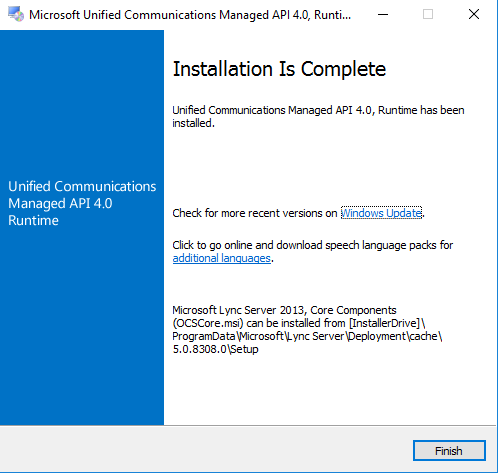
Po zakończeniu instalacji kliknij Finish.
Extending Schema and Preparing Active Directory
Po spełnieniu warunków wstępnych nadszedł czas na rozszerzenie schematu i przygotowanie katalogu aktywnego. Montujemy nośnik instalacyjny Exchange Server 2016 na kontrolerze domeny. Otwieramy PowerShell, przechodzimy na dysk gdzie znajdują się pliki setup a następnie wydajemy następujące polecenie.
|
1
|
setup.exe /PrepareSchema /IAcceptExchangeServerLicenseTerms
|
Przygotuj katalog aktywny, wydając następujące dwa polecenia na konsoli PowerShell.
|
1
|
Setup.exe /PrepareAD /OrganizationName:<Nazwa organizacji> /IAcceptExchangeServerLicenseTerms
|
|
1
|
. Setup /Preparedomain /IAcceptExchangeServerLicenseTerms
|
Instalacja Exchange Server 2016
Aby zainstalować najnowszą wersję Exchange Server 2016, pobrać najnowszą skumulowaną aktualizację dla Exchange Server 2016 (w momencie pisania tego przewodnika jest to Cumulative Update 6). Cumulative update jest pełną instalacją Exchange i zawiera aktualizacje oraz zmiany z poprzednich CU. Po pobraniu pliku iso, lub jeśli posiadasz nośnik instalacyjny w postaci płyty DVD, zamontuj go, a następnie kliknij dwukrotnie plik EXCHANGESERVER.msi.
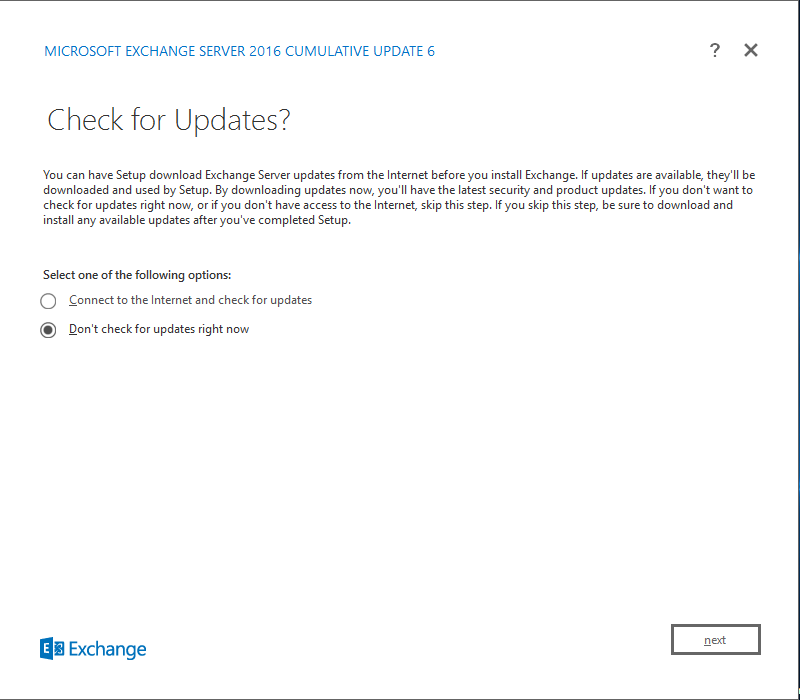
Zaznacz opcję 'Don’t check for updates right now’, aby zainstalować aktualizacje po zakończeniu konfiguracji. Kliknij Next.
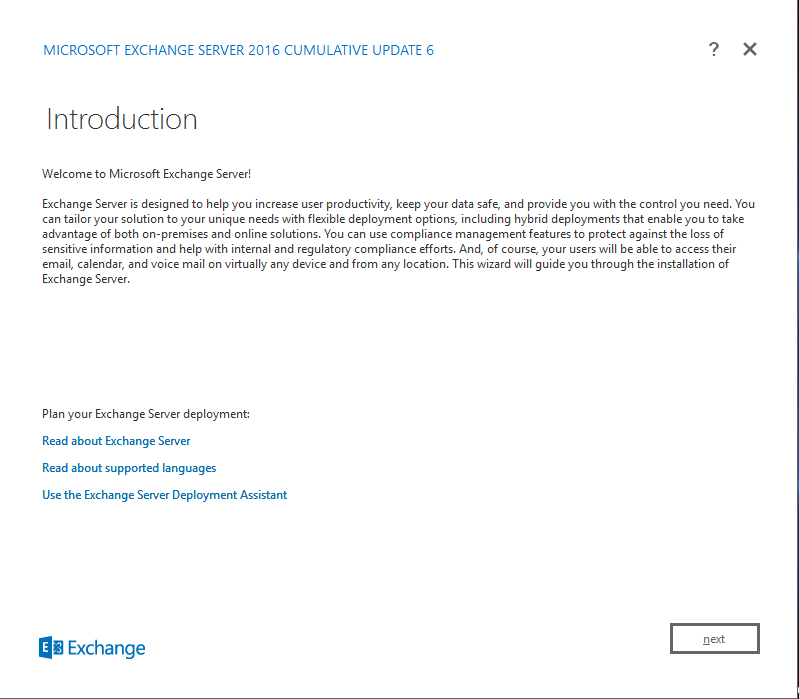
Na stronie wprowadzenia kliknij Next.
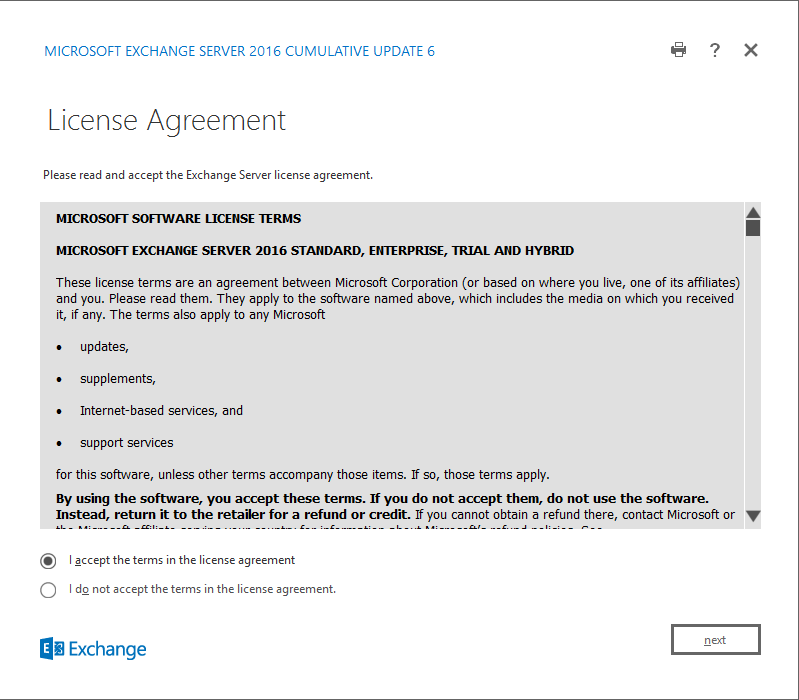
Przeczytaj i zaakceptuj umowę licencyjną, klikając odpowiednie pole wyboru. Kliknij przycisk Dalej.
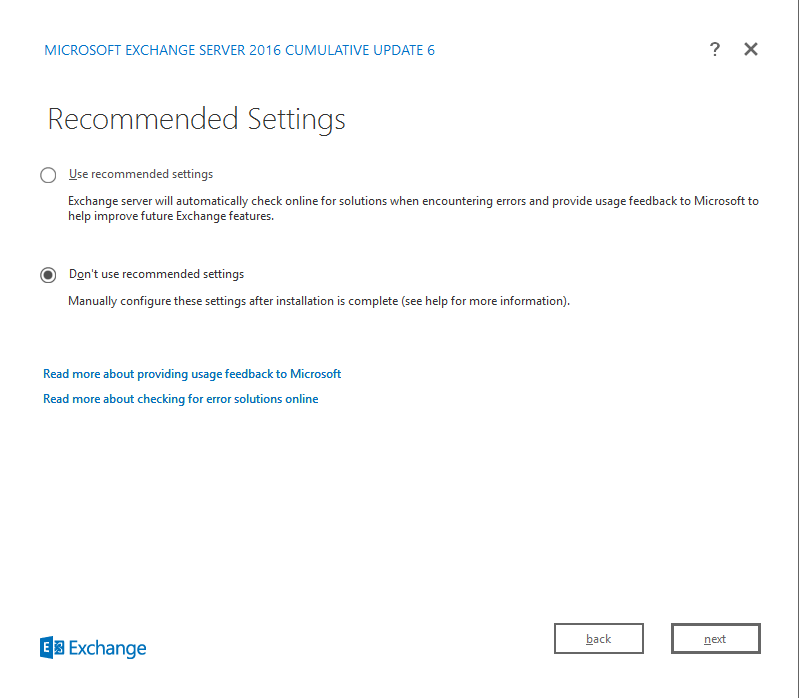
Kliknij „Nie używaj zalecanych ustawień”, a następnie kliknij przycisk Dalej.

Na stronie Server Role Selection zaznacz opcję Mailbox role, a następnie kliknij przycisk Dalej.
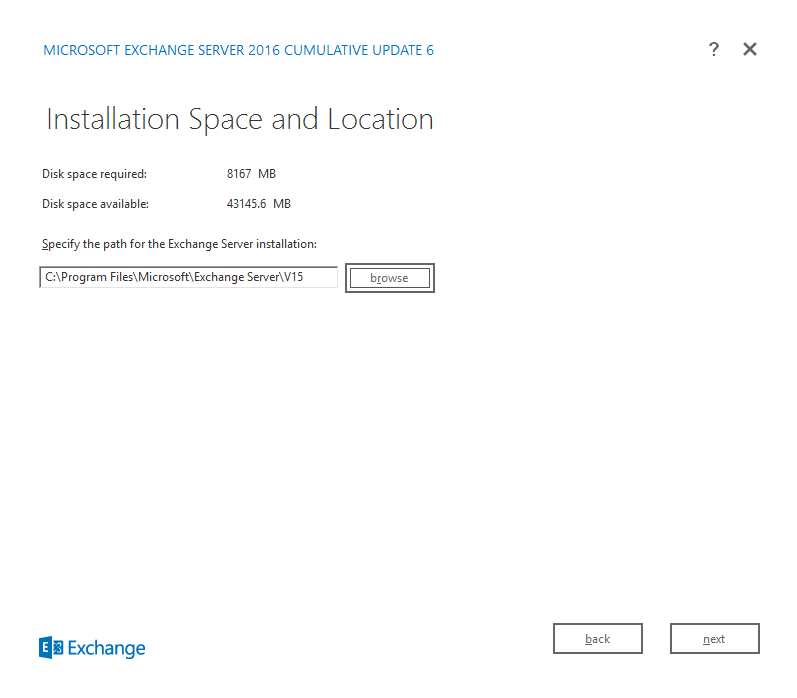
Zmień ścieżkę instalacji serwera Exchange, jeśli chcesz, w przeciwnym razie pozostaw ją domyślną. Kliknij Next.
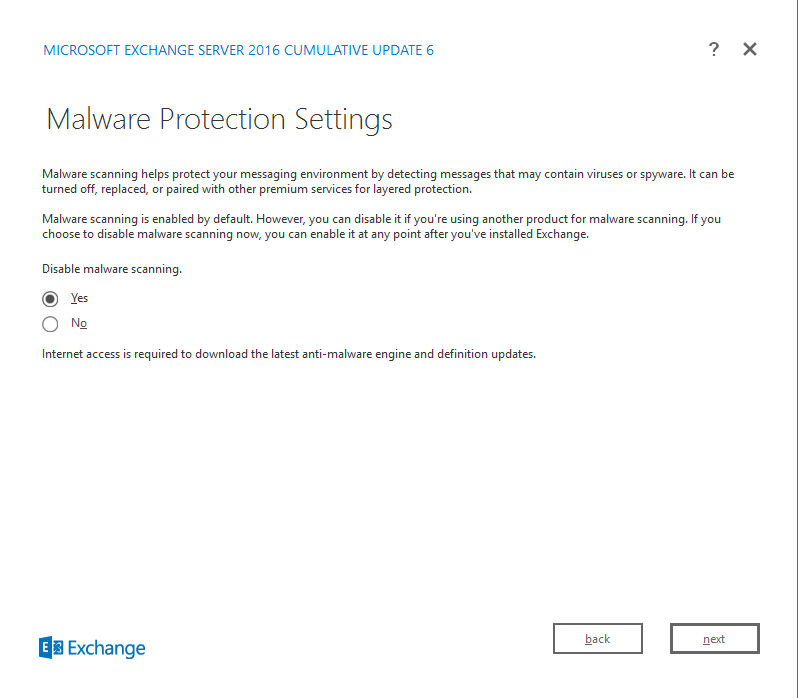
Zaznacz „Yes”, aby wyłączyć skanowanie w poszukiwaniu złośliwego oprogramowania, a następnie kliknij Next.

Po zakończeniu analizy warunków wstępnych kliknij Install i poczekaj na zakończenie instalacji.
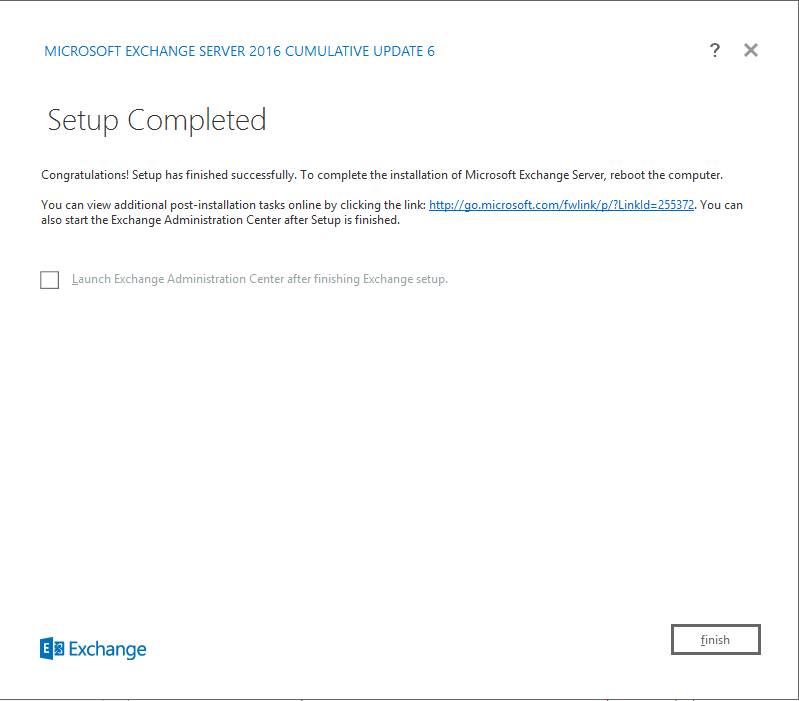
Kliknij Zakończ po zakończeniu konfiguracji, a następnie uruchom ponownie komputer. Po ponownym uruchomieniu komputera otwórz następujący link w swojej ulubionej przeglądarce internetowej:
https://Your Exchange Server FQDN/ECP
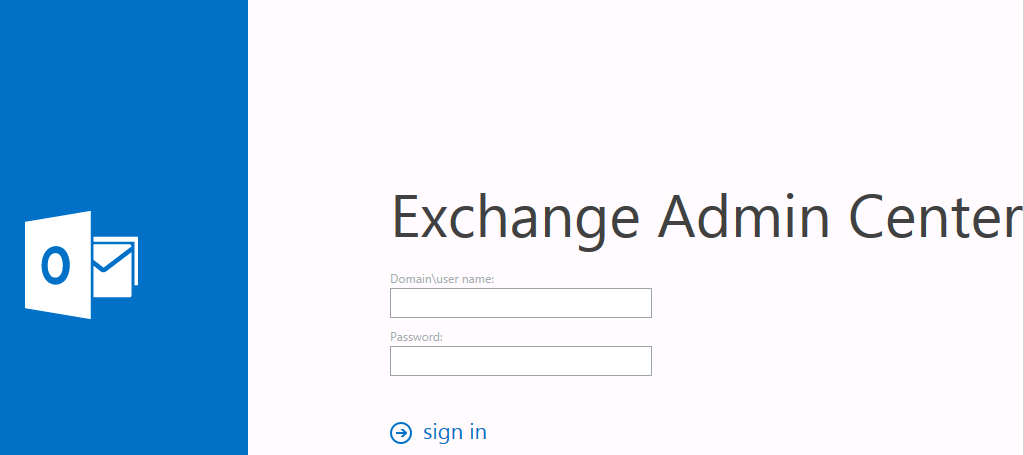
Powodzenia i dzięki za przeczytanie
.